Adobe Premiere Pro CC 7.1 aduce numeroase îmbunătățiri, în special în domeniul subtitrărilor. Aceste noutăți îți permit să crești semnificativ calitatea și usurința de utilizare a proiectelor tale video. Indiferent dacă dorești să imporți subtitrări încorporate sau să creezi noi etichete, noile funcționalități îți oferă multe opțiuni pentru design creativ. În acest ghid, îți voi arăta pas cu pas cum să utilizezi eficient noile extensii de subtitrări în Premiere Pro.
Cele mai importante descoperiri
- Posibilitatea de a scana și edita subtitrări încorporate la import
- Suport pentru fișiere MXF și etichete CEA 708
- Import de fișiere DFXP și crearea propriilor formate de subtitrări
- Setări importante pentru vizualizarea și selectarea standardelor de subtitrări
Ghid pas cu pas
Importarea subtitrărilor în proiect
Pentru a începe cu noile funcționalități de subtitrări, importă-ți proiectul sau clipurile corespunzătoare. Dacă dorești să utilizezi subtitrări încorporate, trebuie să te asiguri că o anumită opțiune este activată în Premiere Pro.
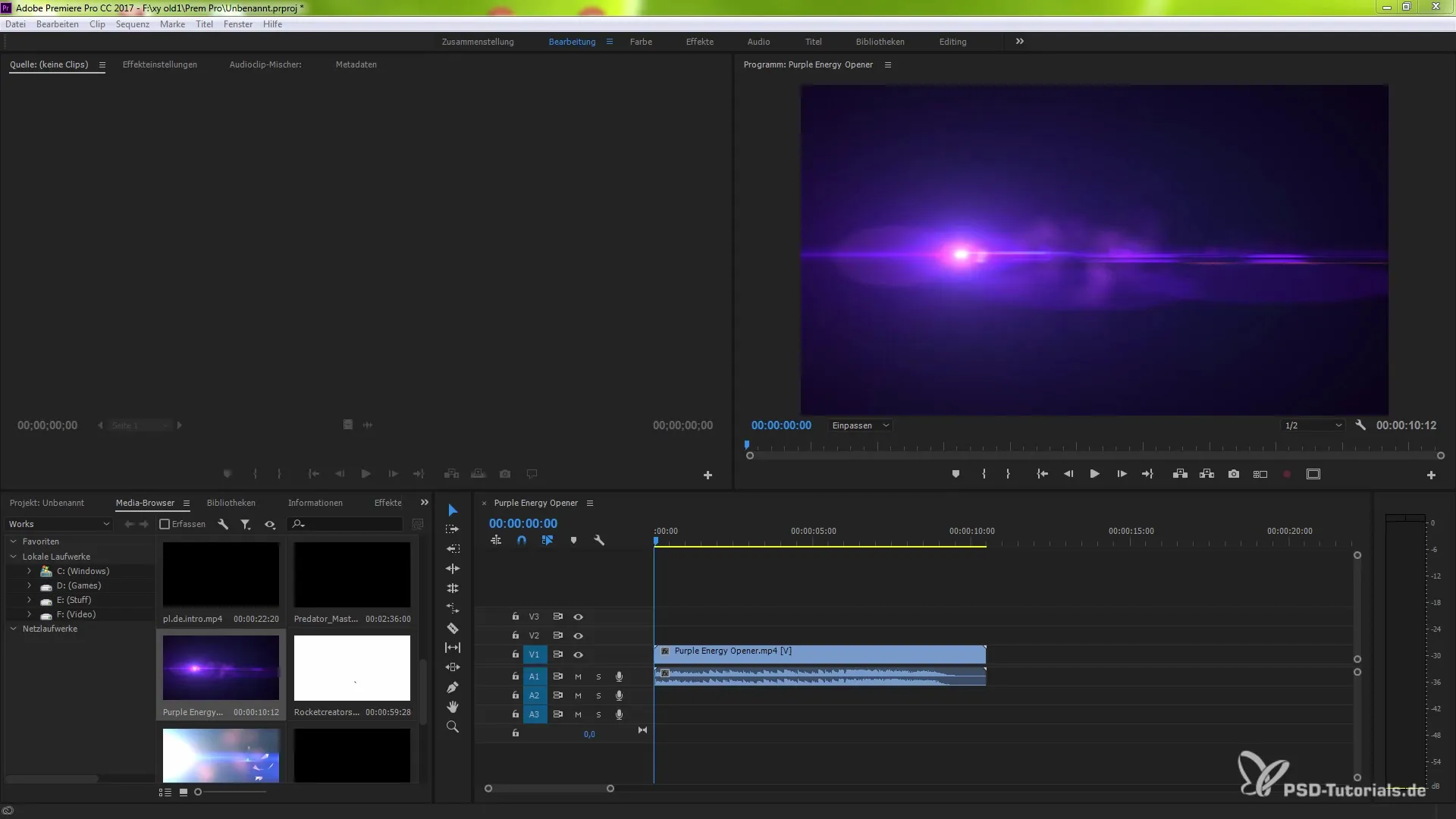
Asigură-te că activezi opțiunea pentru inserarea subtitrărilor la import în preferințe. Mergi la „Editare”, alege „Preferințe” și apoi „Media”. Opțiunea „Include subtitrări la import” trebuie activată. Numai așa poți fi sigur că subtitrările tale sunt importate corect.
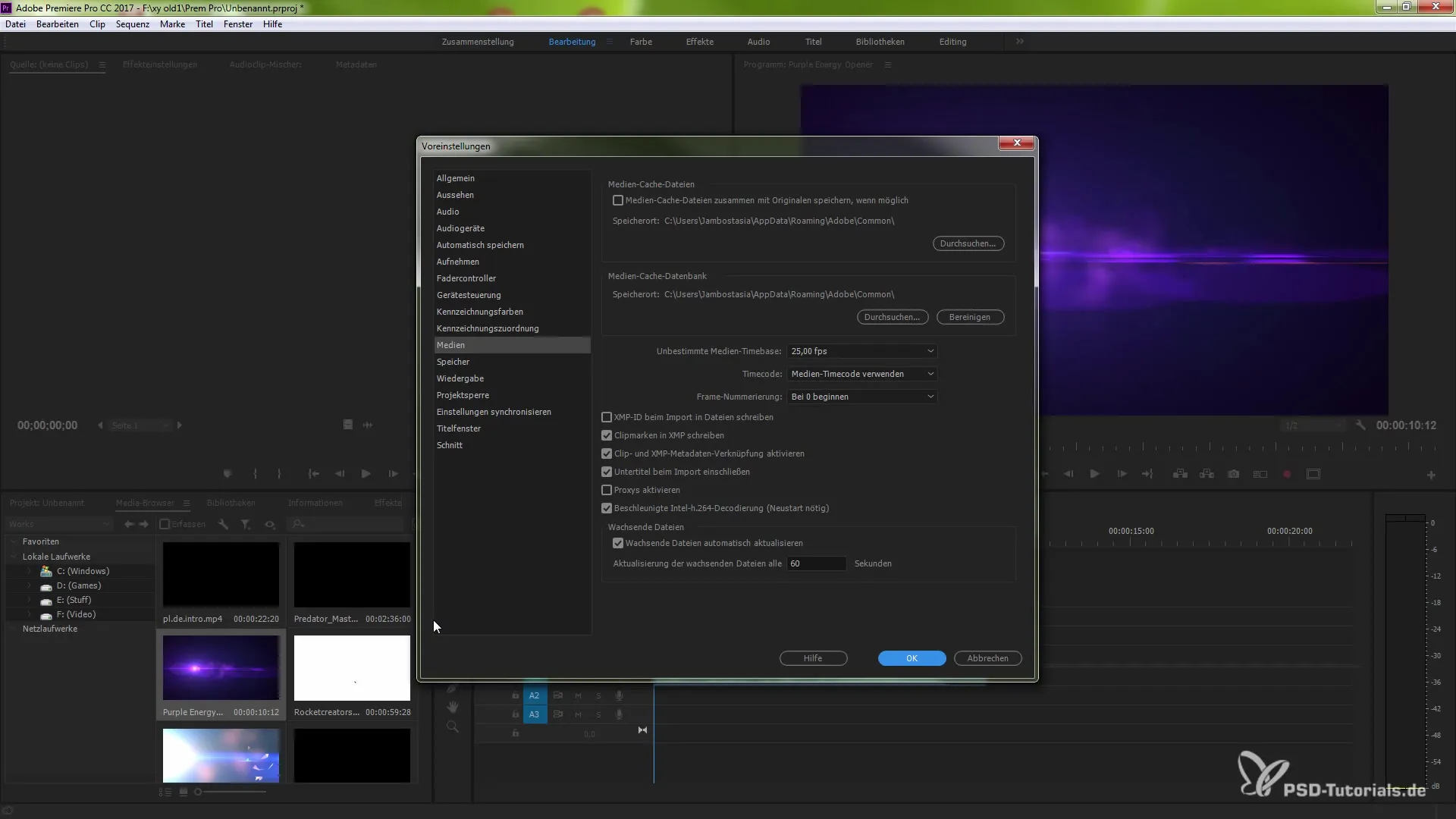
Când această opțiune este activată, subtitrările sunt codificate și înglobate în fișiere. Reține că, dacă nu activezi funcția, clipurile se vor încărca mai rapid, dar vor fi importate fără subtitrări.
Scanarea subtitrărilor încorporate
Premiere Pro 7.1 poate recunoaște subtitrările încorporate la import cu un singur scanare. Dacă, în timpul lucrului cu subtitrările, îți imporți proiectul, Premiere nu va mai căuta subtitrări la un import ulterior. Acest lucru este deosebit de util atunci când lucrezi repetat la aceleași clipuri și setările rămân neschimbate.
Cu toate acestea, pentru fișierele MF (format Quicktime), Premiere Pro va căuta mereu subtitrări încorporate, indiferent dacă ai activat sau nu funcția. Aici, scanarea se va efectua întotdeauna, lucru important pentru funcționalitatea corectă.
Suport pentru MXF și CEA 708
Pentru fișierele MXF, Premiere Pro 7.1 suportă, de asemenea, subtitrări scrise pe pista de date SMPTE 436M. Dacă lucrezi frecvent cu aceste fișiere, noile opțiuni îți vor fi de mare folos.
În plus, poți importa și exporta etichete CEA 708. Folosește drag and drop pentru a integra fișierele în proiectul tău și gestionează-le eficient prin meniul de export.
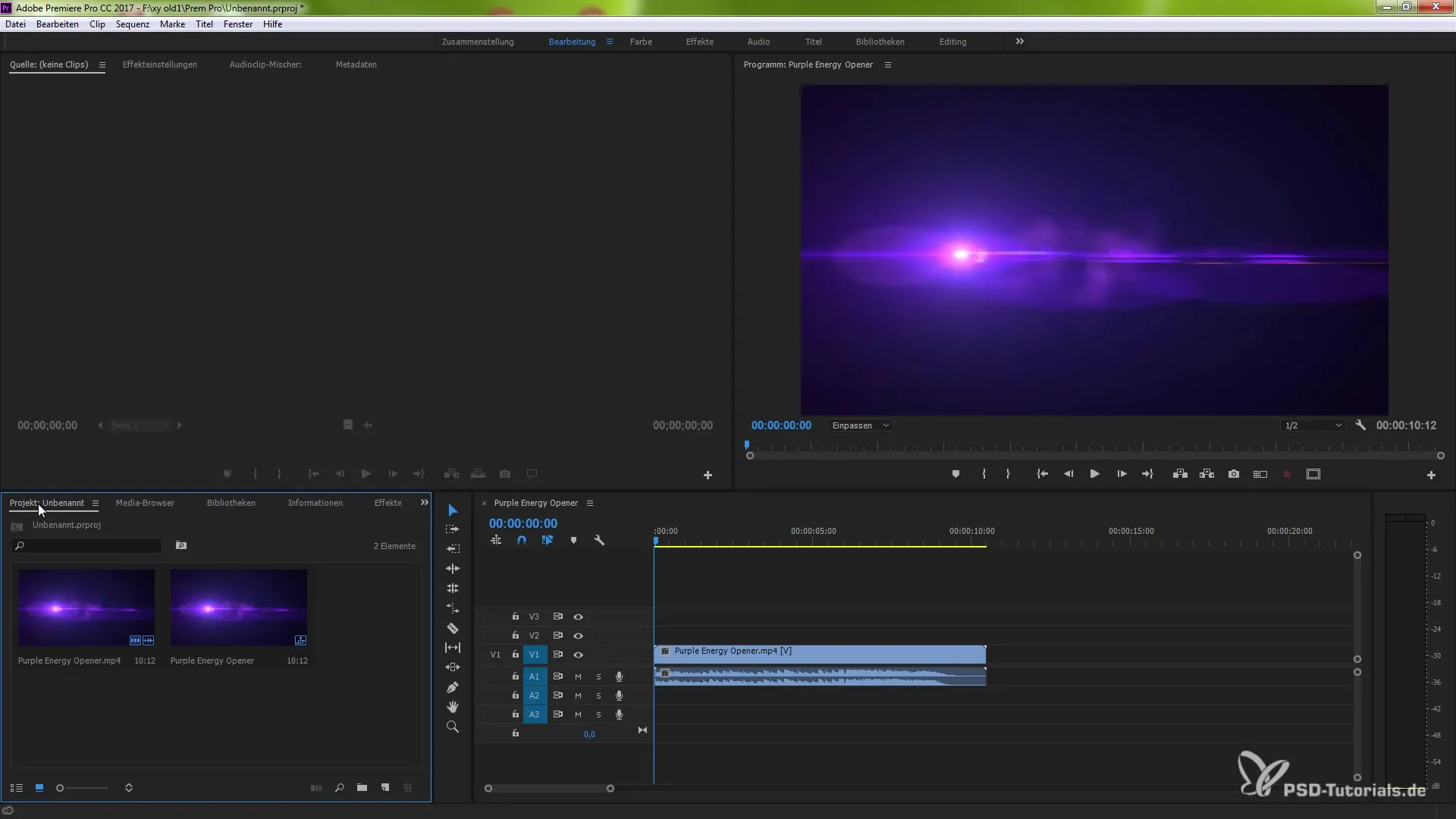
Lucrul cu fișiere DFXP
Suportul pentru fișiere DFXP a fost, de asemenea, adăugat. Acum poți importa fișiere cu această extensie în proiectul tău. Aceasta îți deschide oportunități suplimentare pentru utilizarea subtitrărilor în videoclipul tău.
Creează propriile subtitrări
Una dintre cele mai simple modalități de a lucra cu subtitrări este crearea propriilor subtitrări. Fă clic pe „Proiect nou” și alege standardele dorite pentru subtitrările tale. Poți să le inserezi cu ușurință în fereastra de editare și să le ajustezi.
Pentru a vizualiza subtitrările, mergi la setări și activează opțiunea de vizualizare pentru subtitrări. Poate că subtitrările nu se vor afișa dacă formatul de ieșire nu corespunde. Asigură-te că formatele de intrare și ieșire se potrivesc.
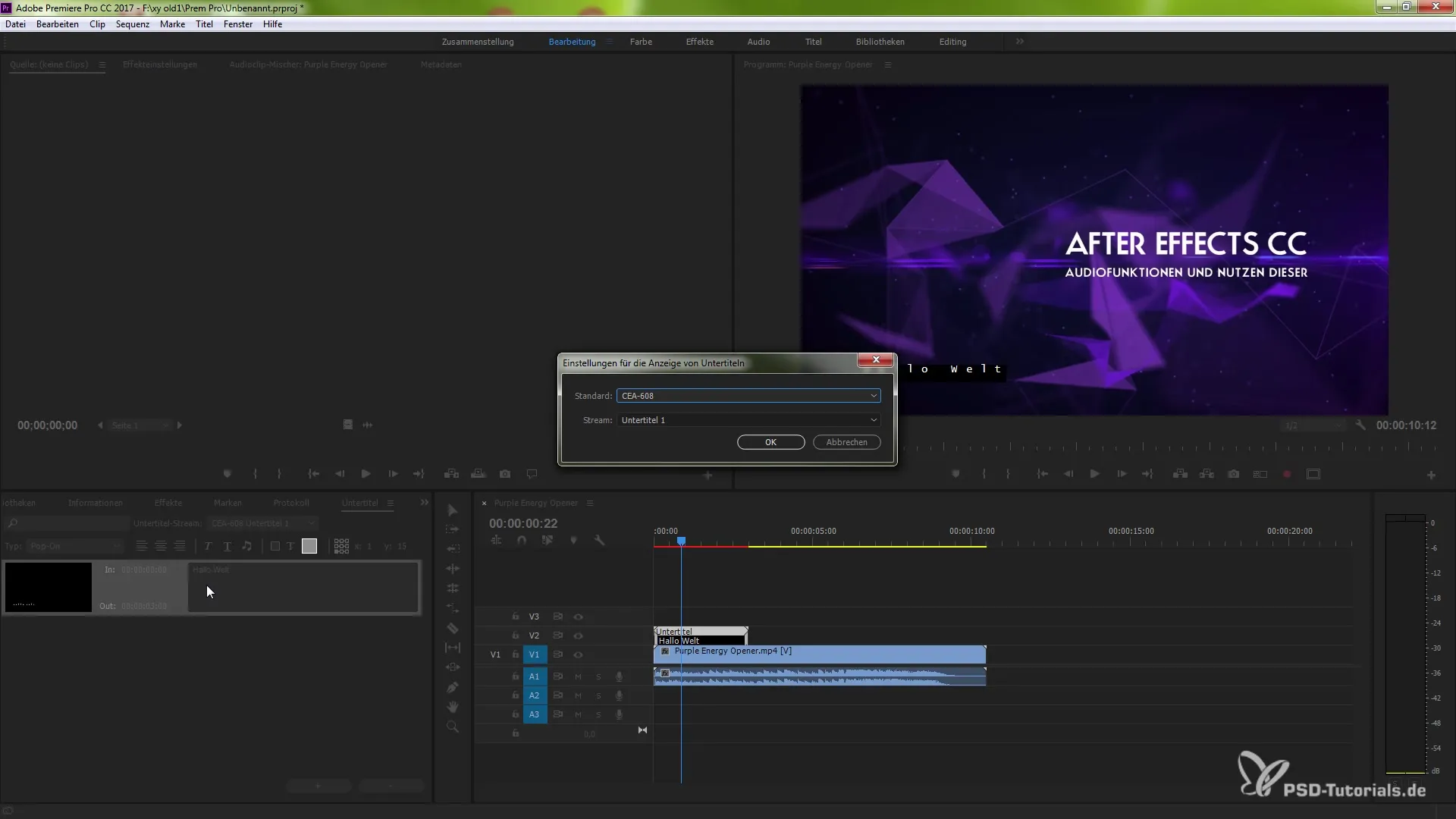
Prin acești pași, vei obține un control complet asupra subtitrărilor pe care le utilizezi în proiectele tale. Lucrul cu diferite formate devine mult mai simplu și eficient.
Rezumat - Funcționalitățile subtitrărilor în Premiere Pro CC 7.1: Cum să folosești eficient noutățile
Ai învățat cum să folosești eficient noile funcționalități de subtitrări în Premiere Pro CC 7.1. De la activarea opțiunii de subtitrări la import până la suportul pentru noi formate de fișiere, totul este acolo pentru a-ți face videoclipurile să arate profesionist.
Întrebări frecvente
Cum activez opțiunea de subtitrări la import?Mergi la „Editare”, alege „Preferințe” și apoi „Media”. Activează opțiunea „Include subtitrări la import”.
Pot importa fișiere DFXP?Da, Premiere Pro 7.1 suportă importul de fișiere DFXP.
Cum lucrez cu etichetele CEA 708?Importă și exportă etichetele CEA 708 prin drag and drop în proiectul tău.
De ce nu se afișează subtitrările mele?Subtitrările nu se vor afișa dacă formatul de ieșire nu se potrivește cu formatul de intrare.
Unde găsesc opțiunile pentru propriile subtitrări?Mergi la „Proiect nou” și alege standardele de subtitrări pentru a crea propriile subtitrări.


